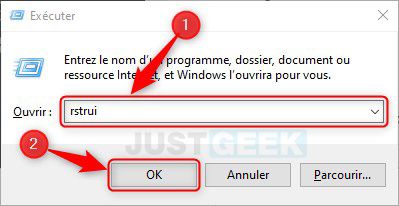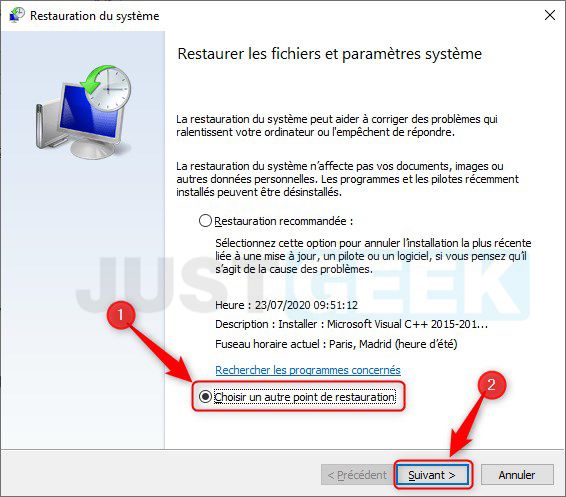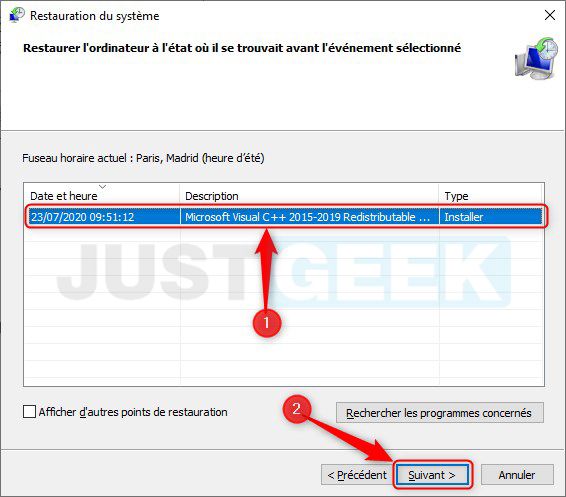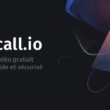Parfois, vous pouvez avoir besoin de restaurer Windows 10. La restauration du système (en anglais, System Restore) est une sorte de bouée de sauvetage qui va vous servir à revenir un peu en arrière, lorsque votre PC fonctionnait très bien. Et comme vous êtes consciencieux, je suis certain que vous avez paramétré la création de points de restauration automatiques sur votre PC Windows 10, n’est-ce pas ?!
Si votre PC a subitement une baisse de forme, cela peut par exemple provenir d’une mise à jour inadaptée de pilotes ou de l’installation d’un logiciel boiteux. Pour restaurer le système Windows 10 à une date antérieure, voici la marche à suivre.
Restaurer Windows 10 à partir d’un point de restauration
Note : La restauration du système n’affecte pas vos documents, images ou autres données personnelles. En revanche, les programmes et pilotes récemment installés peuvent être désinstallés.
1. Appuyez simultanément sur les touches Windows + R de votre clavier pour ouvrir la boîte de dialogue Exécuter.
2. Une fois ouverte, tapez rstrui et validez avec « OK ».
3. Depuis la fenêtre « Restauration du système », cochez la case « Choisir un autre point de restauration », puis cliquez sur « Suivant ».
4. Sélectionnez un point de restauration dans la liste affichée, puis cliquez sur « Suivant ».
5. Votre PC redémarre alors et rétablit la configuration telle qu’enregistrée auparavant. Vos fichiers personnels n’ont pas bougé. Seuls les pilotes et les logiciels installés entre temps ont disparu.
✅ C’est tout ! J’espère pour vous que votre PC fonctionne comme auparavant 🙂 Si ce n’est pas le cas, pensez à la réinitialisation du système.